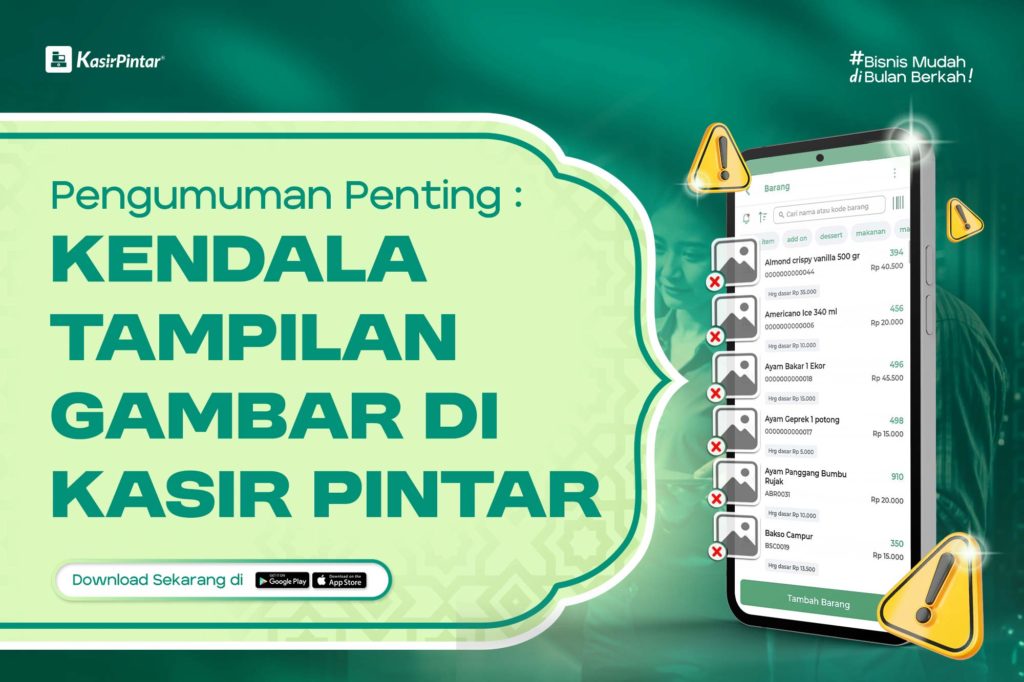
Kepada seluruh pengguna Kasir Pintar,
Kami ingin menginformasikan bahwa sejak tanggal 2 Maret 2025, terdapat kendala dalam tampilan gambar (gambar barang dan logo toko) di aplikasi Kasir Pintar. Setelah dilakukan penelusuran, diketahui bahwa penyebab utama masalah ini adalah pemblokiran domain server penyimpanan gambar kami (DigitalOcean Spaces) oleh pemerintah Indonesia.
Saat ini, pihak DigitalOcean sedang berkoordinasi dengan pemerintah Indonesia untuk mengajukan proses pembukaan blokir. Namun, mereka belum dapat memastikan kapan domain tersebut akan kembali dapat diakses. Oleh karena itu, kami juga belum bisa memastikan kapan gambar-gambar di aplikasi Kasir Pintar akan kembali normal.
Solusi Sementara
Sebagai langkah alternatif, pengguna dapat mengakses kembali gambar-gambar di aplikasi Kasir Pintar dengan menggunakan VPN.
Cara Mengunduh dan Mengaktifkan VPN
- Buka platform distribusi aplikasi di perangkat Anda, seperti Google Play Store atau App Store.
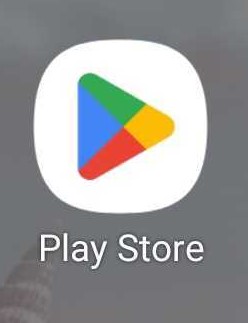
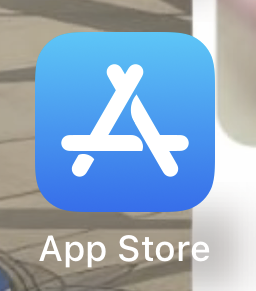
- Gunakan fitur pencarian dengan menekan menu “Telusuri atau Cari” yang ditandai dengan ikon kaca pembesar.
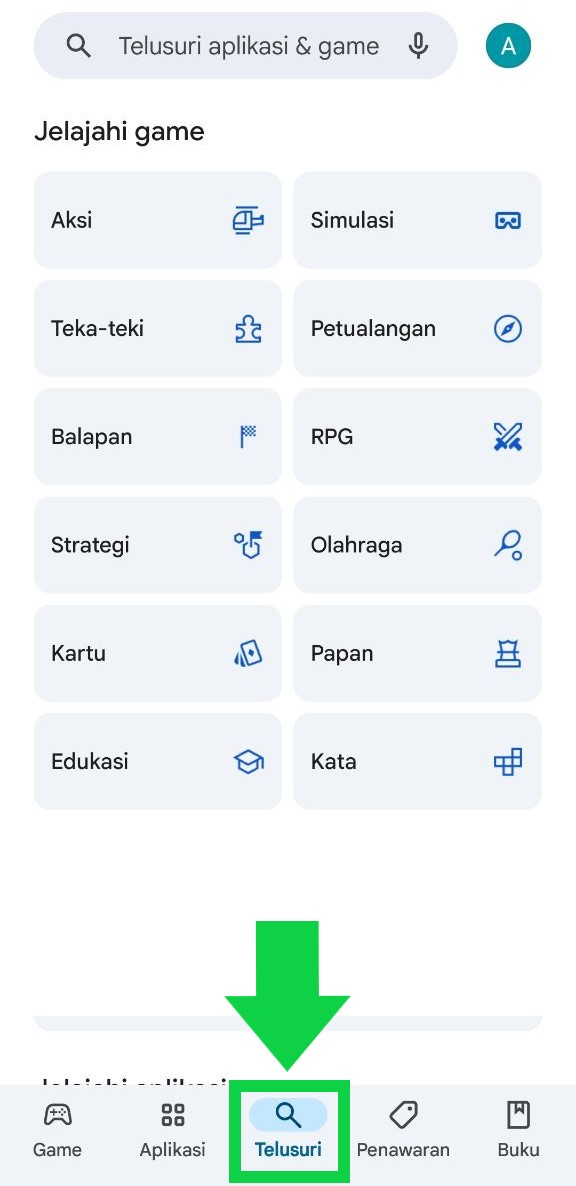
- Di kolom pencarian, ketik nama aplikasi VPN yang akan diunduh, misalnya “1.1.1.1 VPN”, kemudian tekan enter/ikon cari pada keyboard perangkat Anda.
Rekomendasi aplikasi VPN: 1.1.1.1+ WARP dari Cloudflare.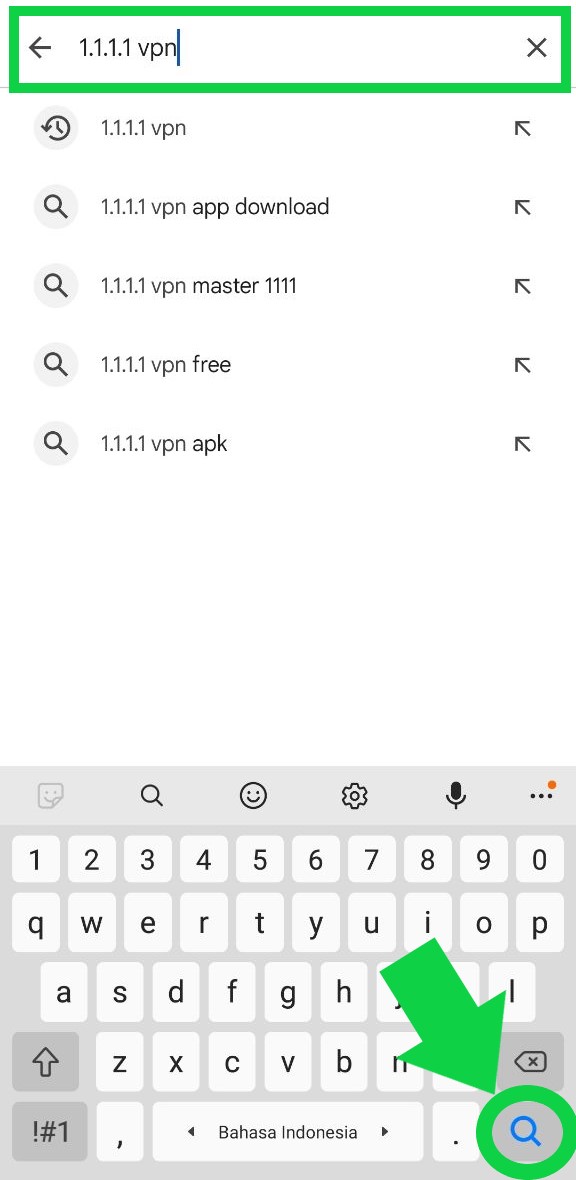
- Setelah menemukannya, tekan aplikasi VPN “1.1.1.1+ WARP” di Play Store atau “1.1.1.1: Faster Internet” di App Store.
Rekomendasi aplikasi VPN: 1.1.1.1+ WARP dari Cloudflare.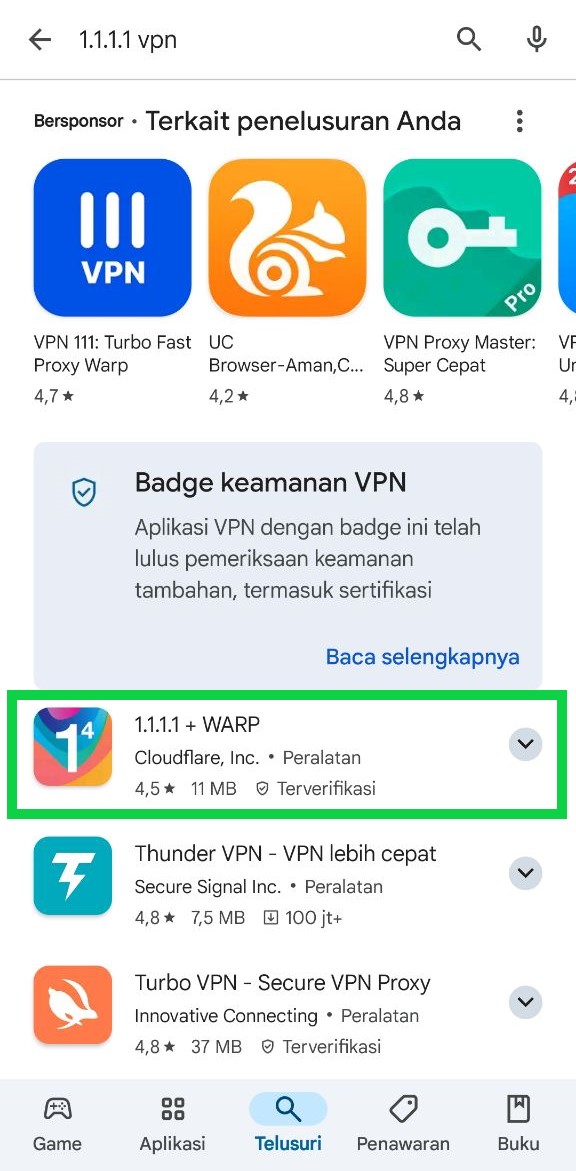
- Tekan tombol Instal untuk mengunduh dan memasang aplikasi VPN di perangkat Anda.
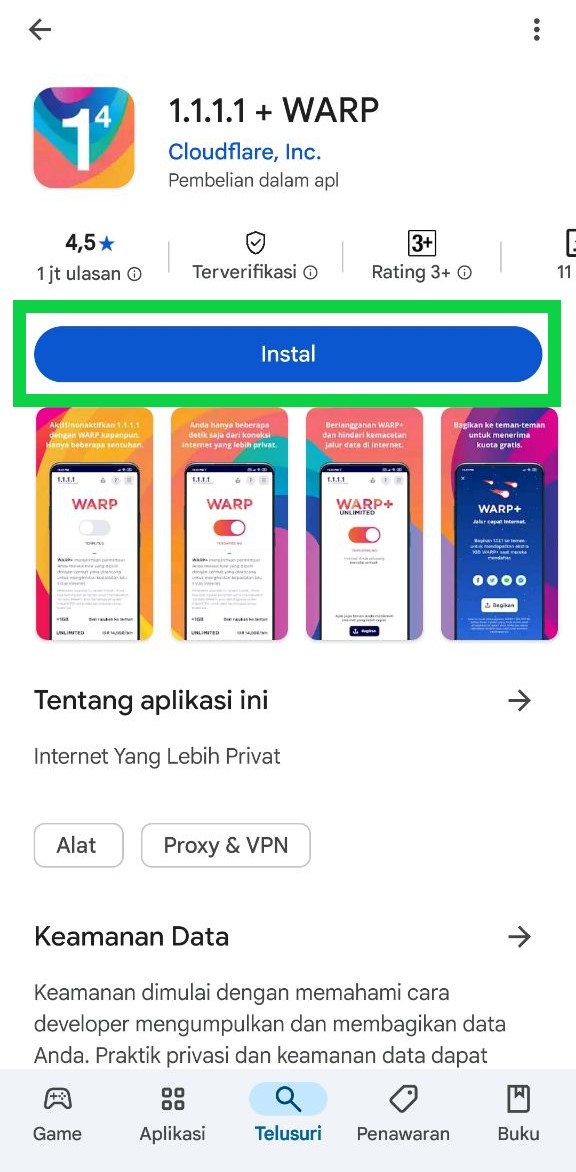
- Setelah instalasi selesai, klik tombol Buka untuk membuka aplikasi VPN.
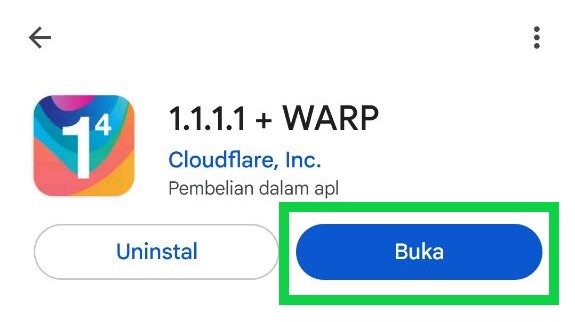
- Pada halaman awal aplikasi VPN, tekan tombol Berikutnya untuk melanjutkan.
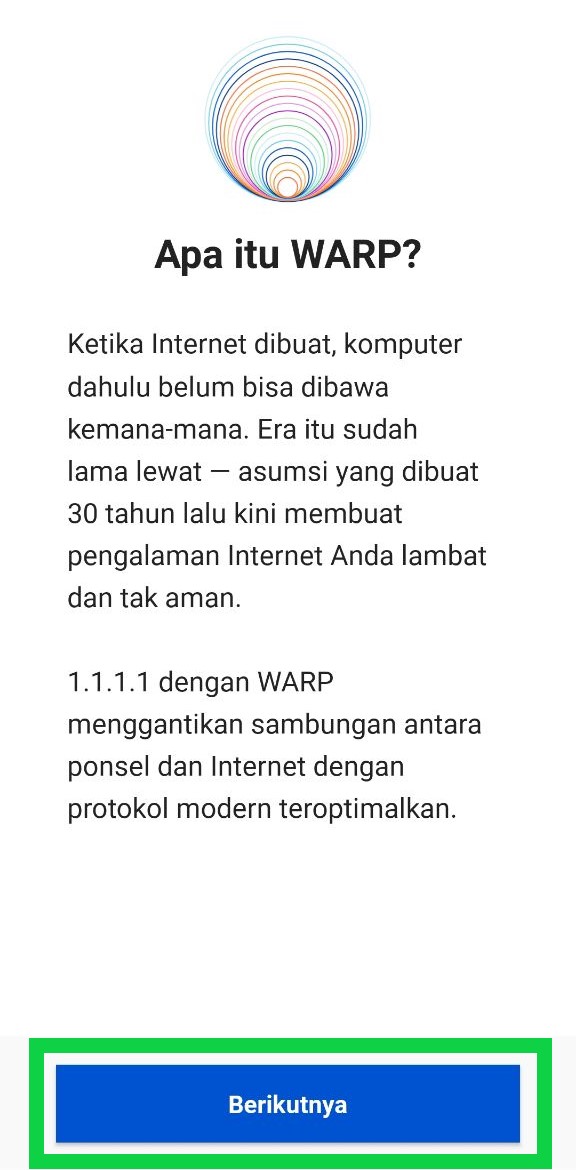
- Silakan baca kebijakan privasi dan ketentuan layanan yang tertera, lalu tekan opsi Setuju jika Anda menyetujuinya.
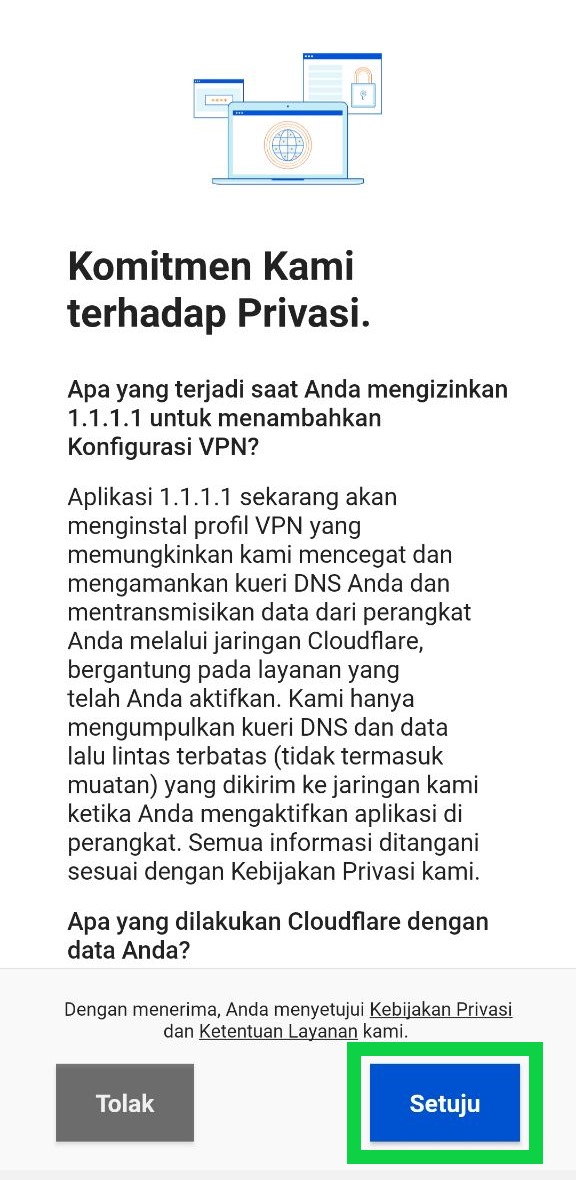
- Tekan tombol Instal Profil VPN untuk menginstal VPN di perangkat Anda.
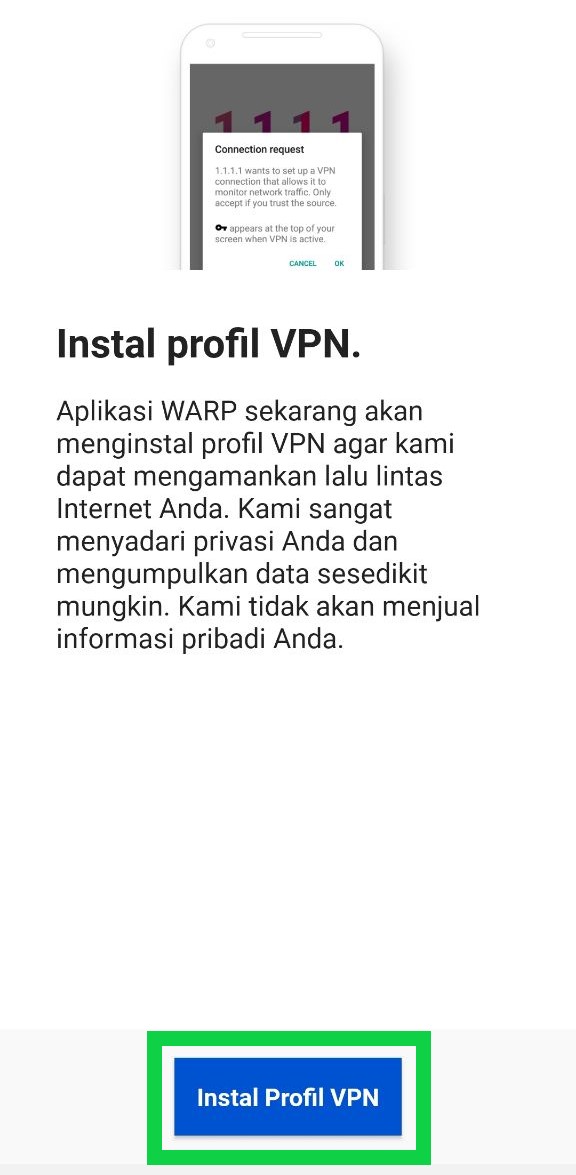
- Jika muncul permintaan izin sambungan, tekan opsi OK.
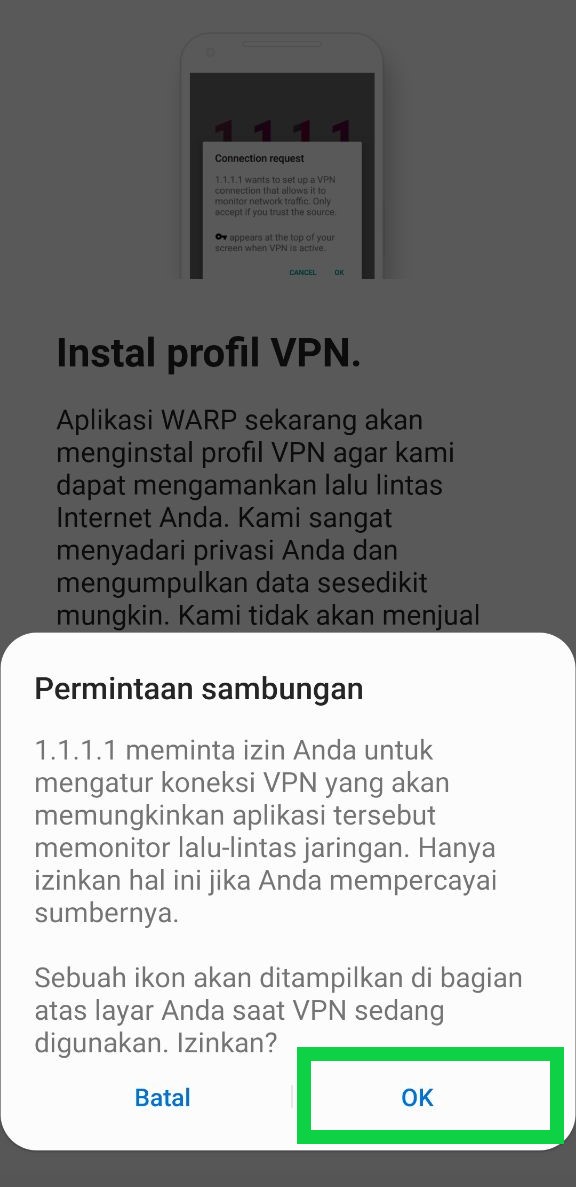
- Aktifkan VPN dengan menekan tombol atau toggle berikut hingga berubah warna menjadi oranye, yang menandakan bahwa VPN telah tersambung.
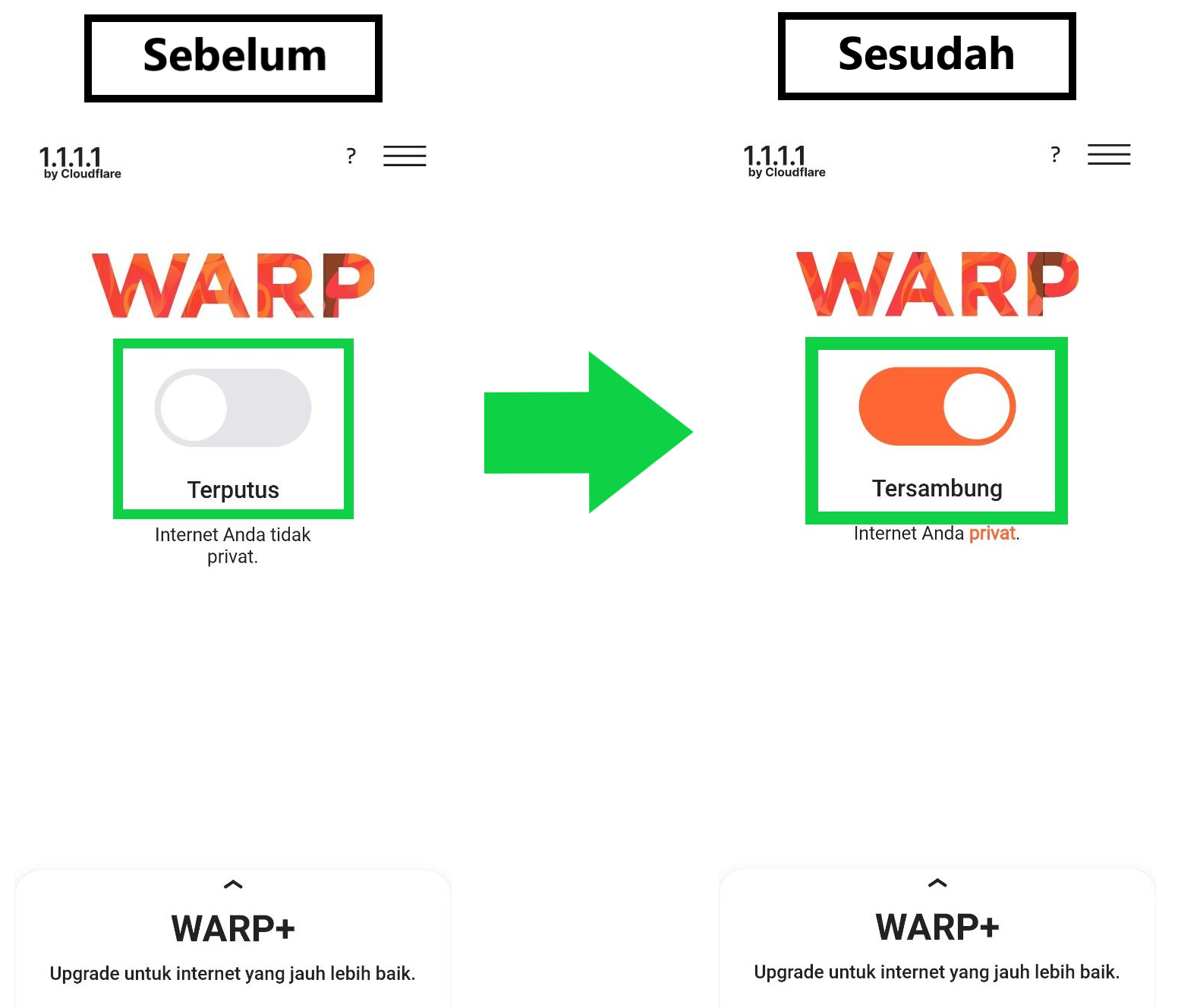
- Setelah VPN tersambung, buka aplikasi Kasir Pintar atau Olshopin pada akun yang mengalami kendala, lalu periksa apakah gambar barang sudah muncul kembali di menu yang terdampak.
Contoh: Data gambar di Menu Transaksi Penjualan sudah muncul kembali.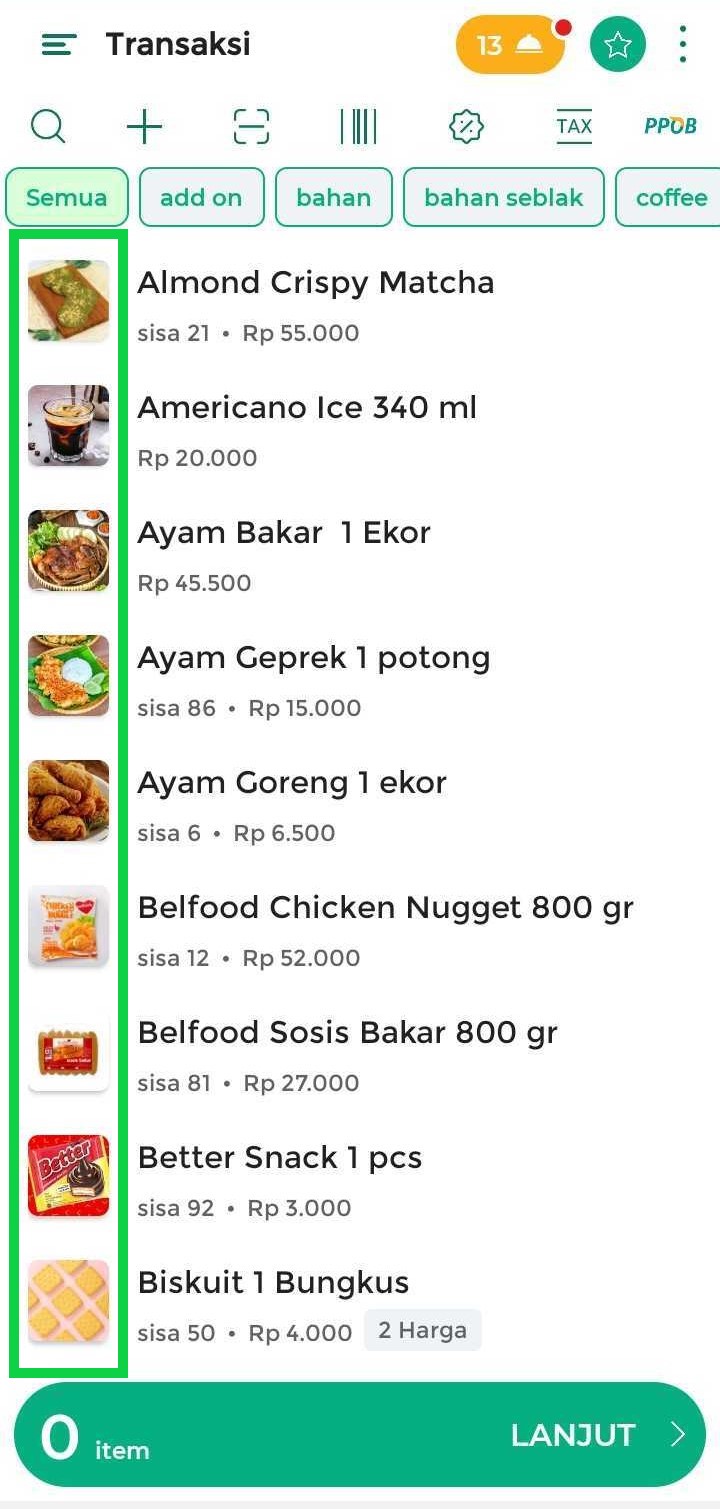
Bagaimana jika data gambar belum muncul di aplikasi Kasir Pintar?
- Jika gambar masih belum muncul, lakukan sinkronisasi dengan membuka menu Pengaturan di aplikasi Kasir Pintar.
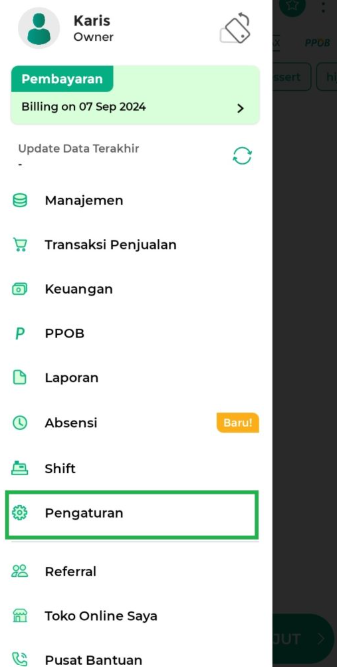
- Pilih opsi Sinkronisasi
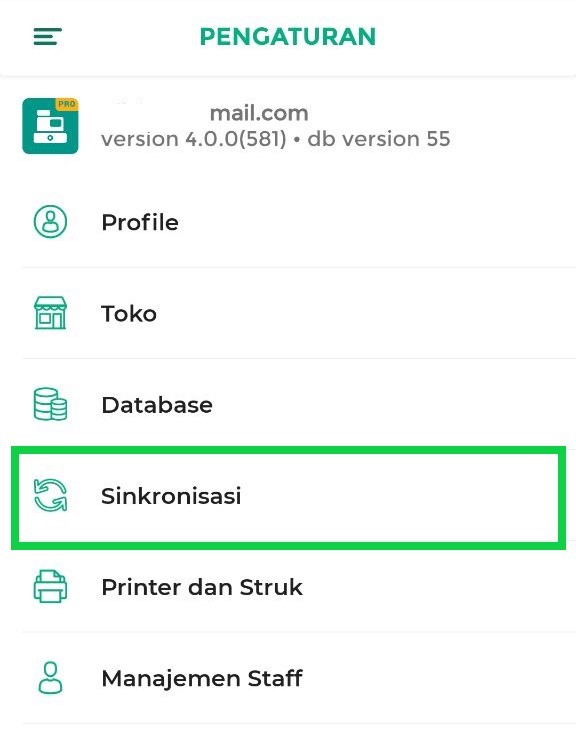
- Pilih opsi Download Data
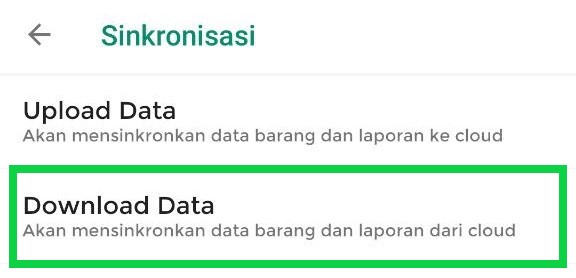
- Tekan ikon sync ⟳ pada data “Gambar Barang” hingga berubah menjadi ikon centang ✅ untuk menampilkan kembali gambar barang di akun Anda.
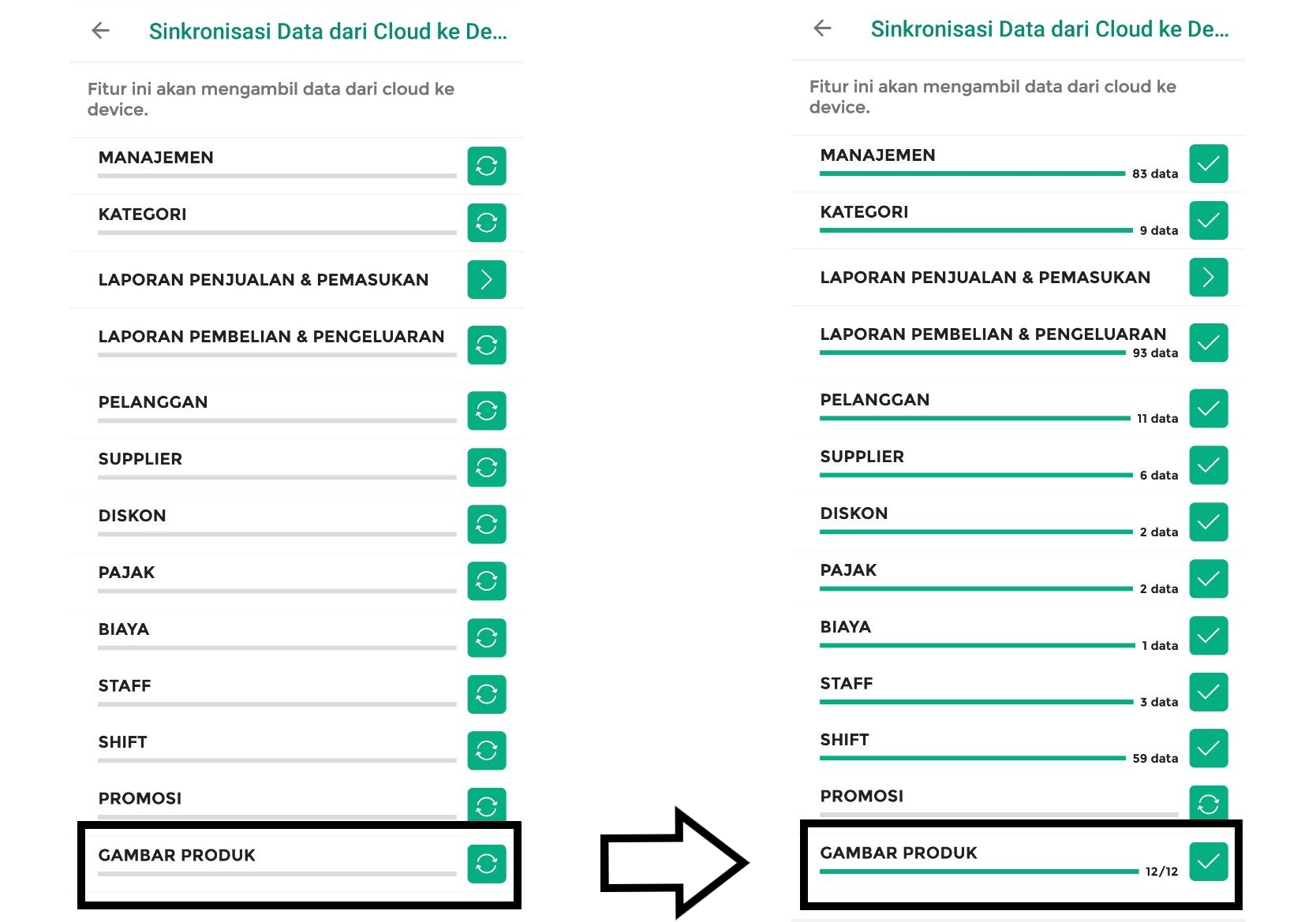
Kami memahami bahwa kendala ini dapat mengganggu kenyamanan dalam penggunaan aplikasi. Oleh karena itu, selain menunggu proses pemulihan dari DigitalOcean, tim IT Kasir Pintar juga sedang mencari solusi alternatif agar gambar dapat tetap diakses tanpa perlu menggunakan VPN.
Kami mohon maaf atas ketidaknyamanan yang terjadi dan sangat menghargai kesabaran serta pengertian Anda. Kami akan terus memberikan informasi terbaru terkait perkembangan permasalahan ini.
Status Perbaikan
| Platform | Status |
| Olshopin | NORMAL* |
| Backoffice | NORMAL* |
| Aplikasi | NORMAL* |
| Web Order | NORMAL* |
( * ) Perlu diingat NORMAL diatas kita masih menggunakan alternative CDN yang menyebabkan dampak pergantian gambar akan update maksimal 10 menit setelah dirubah. Jika dari provider sudah ada update ketika unblock dari pemerintah Indonesia akan kami infokan
Terima kasih atas kepercayaan Anda kepada Kasir Pintar.
Salam,
Tim Kasir Pintar

